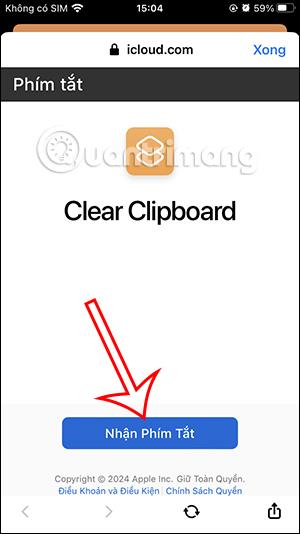Инструментът Clipboard на iPhone ще съхранява изображения или данни, така че да можем бързо да ги поставим в други приложения. Въпреки това, когато запазите твърде много информация, особено лична информация, други приложения, които имат право да поставят съдържание от други приложения, ще имат достъп до клипборда, за да видят тази информация. Това може да засегне поверителността ви. Ако е така, потребителите могат да изтрият клипборда на iPhone според връзката по-долу.
Как да изтриете клипборда на iPhone
Етап 1:
Потребителите ще инсталират пряк път Clear Clipboard за iPhone според връзката по-долу.
Стъпка 2:
В този интерфейс потребителите кликват върху Get shortcut, за да продължат. След това потребителите щракват върху Добавяне на пряк път , за да инсталират прекия път в приложението.


Стъпка 3:
След като инсталирате прекия път, трябва само да щракнете върху прекия път, за да стартирате. Когато се появи изскачащ прозорец, щракнете върху Разреши , за да изтриете клипборда на iPhone.


Стъпка 4:
За да добавите прекия път за изчистване на клипборда към началния екран , щракнете върху иконата с 3 точки в прекия път. След това потребителят кликва върху иконата за споделяне по-долу.

Опции за показване, щракнете върху Добавяне към главния екран, за да го направите. Сега просто трябва да щракнете върху Добавяне . Така че, когато трябва да изтриете клипборда, просто натиснете прекия път на главния екран.


Как да блокирам достъпа до клипборда за приложения на iPhone
Можете да коригирате разрешенията на клипборда на приложения на iPhone за приложения, които не искате.
Етап 1:
Щракнете върху иконата за настройки и след това изберете приложението, което искате да блокирате достъпа до клипборда. След това щракнете върху Поставяне от друго приложение .
Стъпка 2:
Сега щракнете върху Отказ, за да блокирате достъпа на приложението до клипборда.